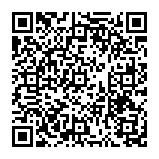AKTUALITY
admin | 7.1.2012
Více na dj.michnzee.net.
ČLÁNKY
Kategorie článků:
ODKAZY
NABÍDKA
LINUX SERVER / 24.7.2009
Konfigurace sítě
Dalším krokem který budeme potřebovat na serveru nastavit je síť.
Současné nastavení sítě můžete zkontrolovat příkazem:
ifconfig
- který Vám vypíše všechny aktuální informace
V našem případě, který si zde popíšeme budeme mít server umístěný v místní síti LAN, pevně připojeným na router. Můžeme ponechat stávající nastavení (DHCP - automatické přiřazení IP adresy, masky sítě a výchozí brány spolu s DNS serverem) a nebo můžeme nastavit tyto údaje pevné. Jelikož na serveru budeme nastavovat více služeb, které budeme poskytovat dalším uživatelům v síti, nastavíme údaje staticky (aby nám router nepřiřadil omylem jinou IP adresu).
Konfiguraci nastavení adaptéru nalezneme zde:
/etc/network/interfaces
Poznámka: ideální je otevřít si Midnight Commander příkazem "mc" a přesunout se do adresáře, intuitivně soubor editovat a upravit.
Soubor obsahuje základní nastavení s automatickým nastavením DHCP. My ho upravíme a změníme nastavení DHCP - nastavíme statické údaje.
# This file describes the network interfaces available on your system
# and how to activate them. For more information, see interfaces(5).
# The loopback network interface
auto lo
iface lo inet loopback
# The primary network interface
auto eth0
iface eth0 inet static
adress 192.168.1.2
network 192.168.1.0
netmask 255.255.255.0
broadcast 192.168.1.255
gateway 192.168.1.1
Poznámka: adresy si upravte dle toho, jak potřebujete...
Pokud chcete využívat i WiFi, musíte nejprve zjistit, jestli váš bezdrátový adaptér funguje. Poté stačí dopsat do /eth/network/interfaces tento příkaz:
# The secondary network interface
auto wlan0
iface wlan0 inet dhcp
wpa-ssid nazev_vasi_site
wpa-psk vase_wpa_heslo
- pozor, rozlišujte malá a velká písmenka u názvu sítě a hesla. Pokud chcete využívat pouze wifi (například v jedné síti), zakomentujte vše u eth0 - a tím deaktivujte připojení přes síťový kabel.
Pokud potřebujeme upravit výchozí DNS server, slouží k tomu soubor:
/etc/resolv.conf
Tento soubor můžeme opět editovat a přidat do něj další DNS záznam.
Ukázkový příklad - první nameserver je Váš router a druhý nameserver je DNS společnosti Telefonica O2:
nameserver 192.168.2.1
nameserver 194.228.41.65
Nakonec, aby nám všechno začalo fungovat, musíme provést restart příkazem:
/etc/init.d/networking restart
Nyní můžeme přistoupit ke konfiguraci vzdálené správy SSH.